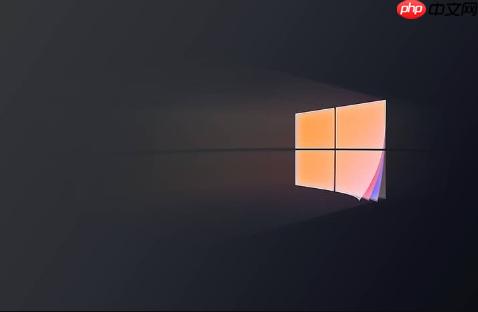分区丢失后应立即停止使用硬盘并使用专业软件恢复。1.首先检查bios确认硬盘是否被识别;2.使用diskgenius、easeus等工具扫描并恢复分区;3.预览确认数据后保存至其他存储设备;4.必要时谨慎重建分区表。分区丢失常见原因包括误操作、病毒、硬盘故障等,建议优先尝试免费软件预览功能,选择知名品牌产品。为防止再次发生,应定期备份数据、谨慎使用分区工具、安装杀毒软件、使用稳定电源并学习基础分区知识。

电脑分区丢失?这事儿说大不大,说小不小。关键在于有没有重要数据。如果只是系统盘,重装系统倒也省事。但如果是存放资料的分区,那就得好好想想办法了。总的来说,恢复分区比重装系统要麻烦一些,但为了数据,值得一试。

数据恢复软件 + 备份习惯 = 安心

win8分区不见了的解决步骤:
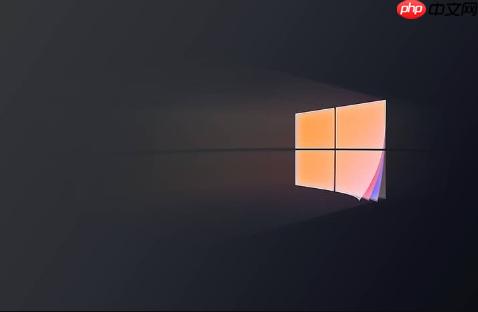
-
冷静!千万别再往丢失分区的硬盘里写入任何数据。 这一点非常重要,因为新写入的数据可能会覆盖掉原分区的数据,导致恢复难度大大增加。
-
检查BIOS设置。 有时候,BIOS设置可能会影响硬盘的识别。重启电脑,进入BIOS(通常是按Del、F2、F12等键),检查硬盘是否被正确识别。如果硬盘没有被识别,可能是硬件连接问题,需要检查硬盘数据线和电源线。
-
使用专业的数据恢复软件。 市面上有很多数据恢复软件,例如DiskGenius、EaseUS Data Recovery Wizard、Recuva等。选择一款你信任的软件,按照软件的引导进行分区恢复操作。
-
扫描硬盘,查找丢失的分区。 数据恢复软件通常会提供“分区恢复”或类似的选项。选择该选项,然后选择要扫描的硬盘。软件会扫描硬盘,查找丢失的分区信息。
-
预览并恢复数据。 找到丢失的分区后,可以预览分区中的文件,确认是否是你要恢复的分区。然后,选择要恢复的文件,将它们保存到另一个硬盘或分区中。注意:不要将恢复的文件保存到丢失分区的硬盘上,以免覆盖数据。
-
重建分区表(如果需要)。 有些情况下,分区表损坏会导致分区丢失。如果数据恢复软件无法直接恢复分区,可以尝试使用软件重建分区表。但重建分区表有风险,操作不当可能会导致数据永久丢失,所以一定要谨慎操作。
分区丢失的原因有很多,比较常见的有:
-
误操作: 不小心删除了分区,或者在使用分区工具时操作失误。
-
病毒感染: 有些病毒会破坏分区表,导致分区丢失。
-
硬盘故障: 硬盘出现坏道或其他故障,可能会导致分区丢失。
-
电源问题: 突然断电可能会导致分区表损坏。
-
软件冲突: 某些软件可能会与分区管理软件冲突,导致分区丢失。
数据恢复软件哪个好用?免费的靠谱吗?
数据恢复软件的选择确实让人头疼。收费的软件通常功能更强大,恢复成功率也更高,但价格也比较贵。免费的软件虽然免费,但功能可能有限,恢复成功率也可能较低。
我的建议是:
-
先尝试免费软件。 很多免费软件都提供预览功能,可以先用免费软件扫描硬盘,看看能不能找到丢失的文件。如果能找到,并且文件可以正常预览,就可以考虑购买付费版本进行恢复。
-
选择知名品牌。 选择DiskGenius、EaseUS Data Recovery Wizard等知名品牌的数据恢复软件,这些软件通常经过了大量的测试和验证,恢复成功率相对较高。
-
不要迷信“100%恢复”。 没有任何一款数据恢复软件可以保证100%恢复数据。数据恢复的成功率取决于多种因素,例如数据是否被覆盖、硬盘的损坏程度等。
如何避免再次发生分区丢失的情况?
预防胜于治疗。与其等到分区丢失后再想办法恢复,不如提前做好预防措施:
-
定期备份重要数据。 这是最有效的预防措施。将重要数据备份到另一个硬盘、U盘或云存储服务中,即使分区丢失,也可以快速恢复数据。
-
谨慎操作分区工具。 在使用分区工具时,一定要仔细阅读软件的说明,避免操作失误。
-
安装杀毒软件。 安装杀毒软件,并定期进行病毒扫描,可以有效防止病毒感染导致分区丢失。
-
使用稳定的电源。 避免使用劣质电源,以免突然断电导致分区表损坏。
-
了解基本的分区知识。 了解基本的分区知识,可以帮助你更好地管理硬盘,避免误操作。
以上就是win8电脑系统分区丢失怎么恢复_win8分区不见的解决步骤的详细内容,更多请关注php中文网其它相关文章!